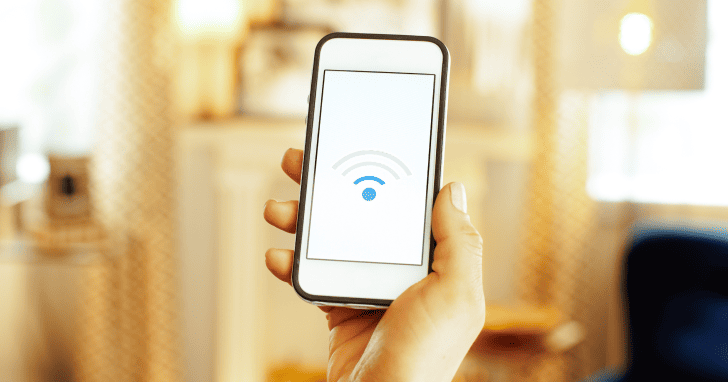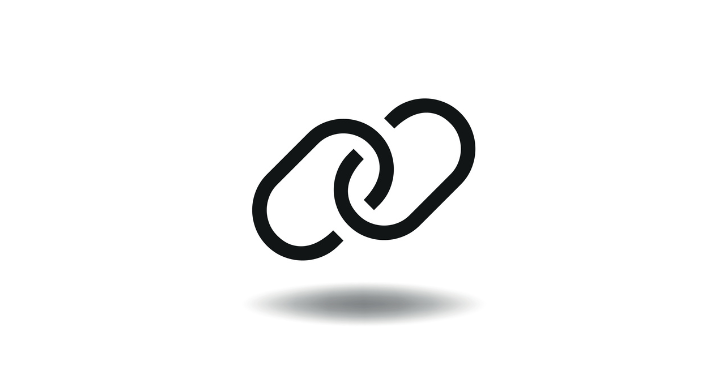Wi-Fiの電波が届く範囲は?目安や範囲を広げる方法

自宅でパソコンやスマートフォンを使用していて、「Wi-Fiの電波が届きにくい場所がある」と感じたことはありませんか?家のなかにWi-Fiがつながりにくい場所があると、利便性が損なわれてしまう場合もあります。
では、Wi-Fiルーターからどの程度の範囲であれば、インターネットを快適に利用できるのでしょうか?本記事では、Wi-Fiの電波が届く範囲の目安や、電波が届きにくい場合の対処法、電波が届く範囲を広げる方法などを解説します。
eo光の10ギガコースはとにかく速くて安定!
Wi-Fiの電波が届く範囲の目安

Wi-Fiルーターから発信された電波が届く範囲は、100m~250m程度が一般的です。
これだけ聞くと、自宅でパソコンやスマートフォンを使用する分には、問題なく電波の範囲内に入ると考えられるでしょう。
しかし、100mや250mといった距離は、あくまでWi-Fiルーターとパソコン・スマートフォンなどの間に障害物がなにもない場合の理論値です。例えば、Wi-Fiルーターの設置場所と壁を挟んだ部屋や、別階の部屋は電波が届きにくい傾向があります。
Wi-Fiの電波が届く範囲はルーターによって異なる?

Wi-Fiの電波が届く範囲は、ルーターの機種によっても異なります。
1LDK向け、3LDK向けといったように、パッケージに記載があるので、自前のルーターを用意する場合は家の広さに合わせて選ぶとよいでしょう。
Wi-Fiの通信が不安定なときの対処法
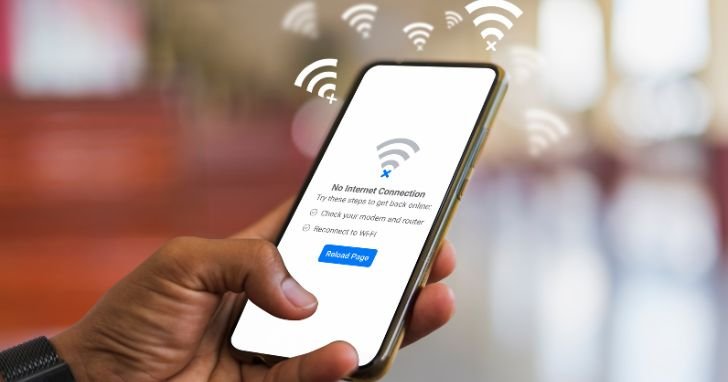
自宅でWi-Fiの電波が不安定になったときは、次のような方法を試してみましょう。
デバイスやWi-Fiルーターを再起動する
Wi-Fiの電波に問題が生じた場合は、デバイスやWi-Fiルーターを再起動すると解消される可能性があります。通信速度が不安定になったときは、まずパソコンやスマートフォン、Wi-Fiルーターを再起動してみましょう。
Wi-Fiルーターの設置場所を変更する
Wi-Fiルーターの設置場所には、部屋の中心、床から1~2メートルの高さが適しています。
スマートフォンやパソコンを操作する場所まで、なるべく直線的に電波が届くような場所に設置するのがおすすめです。
周波数を変更する
Wi-Fiで使用される周波数帯には、2.4GHz帯と5GHz帯と6GHz帯の3種類の帯域があります。
このうち2.4GHz帯は障害物や遮蔽物に強い性質があるため、Wi-Fiルーターとデバイスの位置関係の調整が難しい場合は、デバイス側での接続設定で周波数帯を切り替えるのもおすすめです。なお、6GHz帯は電波干渉はほとんどないものの、障害物にはやや弱いとされています。
また、Wi-Fiには複数の通信規格があり、それぞれ利用できる周波数帯が異なります。
| 世代 | 呼称 | 規格名 | 周波数帯 |
|---|---|---|---|
| 第1世代 | - | IEEE 802.11 | 2.4GHz帯 |
| 第2世代 | - | IEEE 802.11a | 5GHz帯 |
| IEEE 802.11b | 2.4GHz帯 | ||
| 第3世代 | - | IEEE 802.11g | 2.4GHz帯 |
| 第4世代 | Wi-Fi 4 | IEEE 802.11n | 2.4GHz帯/
5GHz帯 |
| 第5世代 | Wi-Fi 5 | IEEE 802.11ac | 5GHz帯 |
| 第6世代 | Wi-Fi 6 | IEEE 802.11ax | 2.4GHz帯/
5GHz帯 |
| Wi-Fi 6E | 2.4GHz帯/
5GHz帯/ 6GHz帯 |
||
| 第7世代 | Wi-Fi 7 | IEEE 802.11be | 2.4GHz帯/
5GHz帯/ 6GHz帯 |
現在でも広く用いられている第4世代以降の規格で考えると、Wi-Fi 4・Wi-Fi 6・Wi-Fi 6E・Wi-Fi 7のいずれかに対応しているルーターであれば、パソコンやスマートフォンで2.4GHz帯と5/6GHz帯をいずれも利用可能です。Wi-Fiルーターの規格は、ルーター本体や包装パッケージに記載されている場合が多いでしょう。
電波干渉を避ける
家電との電波干渉が原因で、Wi-Fiの通信が不安定になる場合もあります。とくに、電子レンジは電磁波が強く、電波干渉を起こしやすいので注意が必要です。
Wi-Fiルーターの近くに電子レンジがある場合は、どちらかの設置場所を見直すことも検討しましょう。
部屋のレイアウトを工夫する
Wi-Fiルーターとパソコン・スマートフォンなどの間に電波を遮るものがあると、Wi-Fiの電波がうまく届かず、通信が不安定になるといった不便が生じる可能性があります。とくに、本棚やタンスなどの背の高い家具が間にあると、電波が遮られやすいので注意しましょう。
例えば、ソファーでスマートフォンを操作することが多いなら、「Wi-Fiルーターとソファーの間にはなるべく背の高い家具を置かない」といった対策が考えられます。パソコンのように設置場所がある程度決まっている場合は、Wi-Fiルーターとの位置関係を工夫するとよいでしょう。
ファームウェアを更新する
ファームウェアとは、ルーター本体の制御を行うソフトウェアのことです。
多くの場合、ファームウェアは自動でアップデートされますが、なかには手動更新が必要なケースもあります。ファームウェアが更新されていないと、Wi-Fiの接続に問題が生じる可能性があるため注意が必要です。
ファームウェアのアップデート方法は機種によって異なりますが、多くはWi-Fiに接続しているパソコンやスマートフォンから管理画面にアクセスし、IDやパスワードを入力してアップデートするという流れで行います。
Wi-Fiルーターのアンテナの向きを調整する
Wi-Fiルーターには、アンテナが内蔵されたタイプと、外付けタイプの2種類があります。お使いのWi-Fiルーターのアンテナが外付けタイプなら、アンテナの向きを調整することで通信状況が改善する可能性があるでしょう。
Wi-Fiの電波は、アンテナの垂直方向に最も強く飛んでいきます。
マンションやアパートのように、Wi-Fiルーターと同じフロアでインターネットを利用する場合はアンテナを立て、電波が水平方向に強く飛んでいくようにするのがおすすめです。一方、一戸建ての場合はWi-Fiルーターがあるフロアとは別のフロアにも電波が届くよう、アンテナを倒して垂直方向に電波を飛ばします。
パソコンやスマートフォンを操作する場所がある程度決まっている場合は、アンテナを傾けて方向を調節するのもよいでしょう。
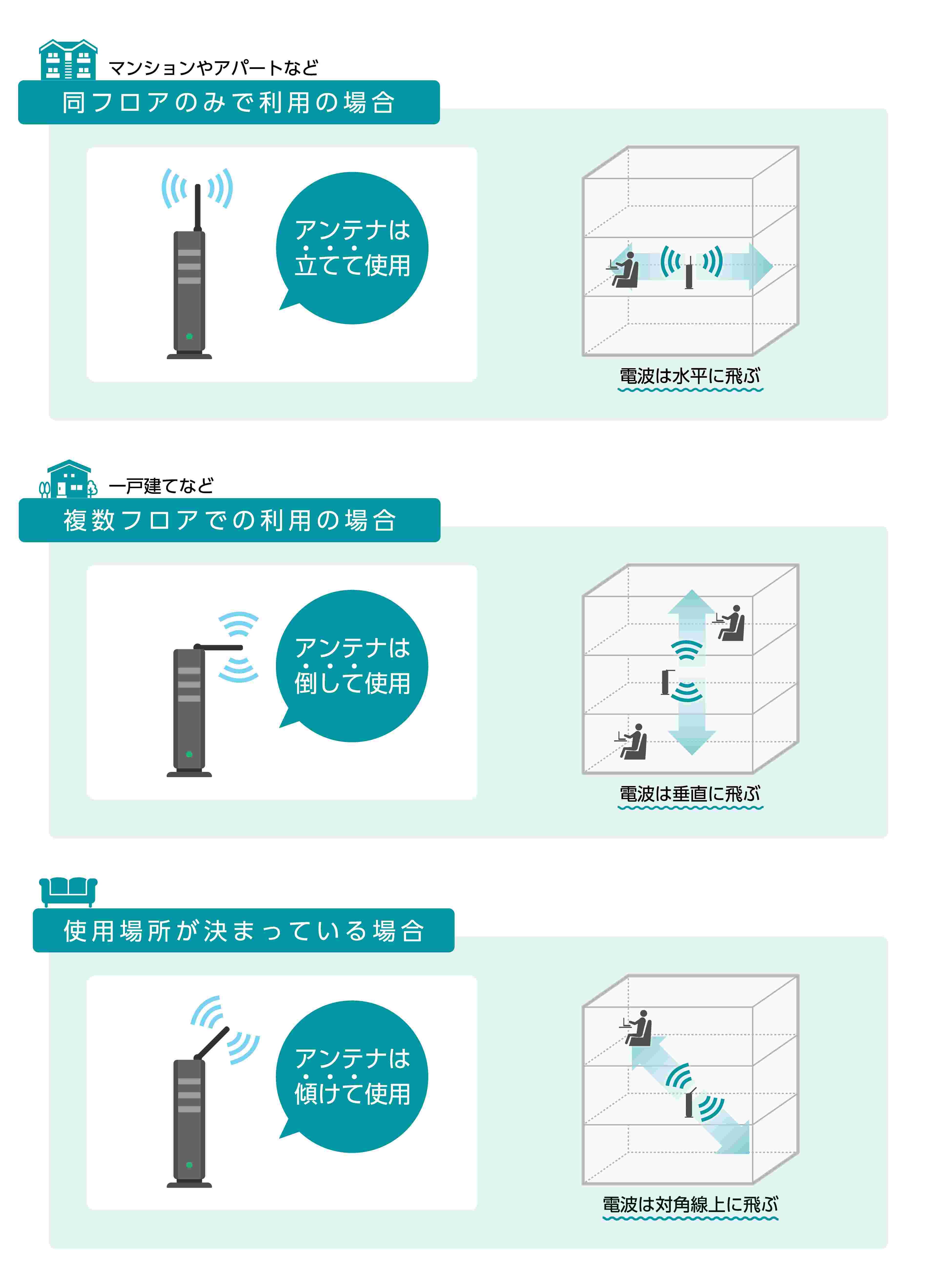
Wi-Fiの電波が届く範囲を広げる方法

Wi-Fiの電波が届く範囲は、利用環境によって大きく異なります。そのため、家の構造や室内環境によっては、通信が不安定になりやすい場所ができてしまうこともあるでしょう。
家中どこでも快適にインターネットを利用したいなら、以下のような方法でWi-Fiの電波が届く範囲自体を広げるのもおすすめです。
Wi-Fi中継機を活用する
Wi-Fi中継機は、Wi-Fiルーターから発せられた電波を再発信することで、Wi-Fiの電波が届く範囲を広げる機器です。
例えば、リビングにWi-Fiルーターを設置している場合、壁やドアを隔てた仕事部屋や寝室では、通信が不安定になるケースがあります。そこで、Wi-Fiルーターの設置場所から仕事部屋や寝室までの中間地点に中継機を設置すれば、電波状況が改善されやすくなるのです。
Wi-Fiルーターの設置場所とは異なるフロアでインターネットを利用するなら、Wi-Fiルーターの真上か真下の部屋に中継機を設置するとよいでしょう。
eo無線LAN中継機レンタルサービス | オプション | eo光ネット(戸建て向け)| サービス | eo[イオ]光
メッシュWi-Fiを導入する
メッシュWi-Fiとは、複数のネットワーク機器をつなげることで、網目(メッシュ)のようにWi-Fiを張り巡らせる通信形態です。親機であるWi-Fiルーターと、子機であるサテライトルーターを設置することで、家中どこでも快適なインターネット環境を構築できます。
Wi-Fiの電波が届く範囲を広げるために中継機を用いる場合は、Wi-Fiルーターにつなげる場合と、中継機につなげる場合とで、その都度デバイス側でネットワーク接続の切り替えが必要です。一方、メッシュWi-Fiなら、インターネットを利用する場所によって接続を切り替える必要がありません。パソコンやスマートフォンを持って部屋やフロアを行き来する際も、インターネットをシームレスかつ快適に利用できます。
例えば、関西を中心に光回線サービスを提供するeo光では、メッシュWi-Fiのレンタルサービスを行っています。メッシュWi-Fi2台で550円/月でご利用いただけるので、Wi-Fiの死角をカバーしたい方はぜひご検討ください。
eoメッシュWi-Fiレンタルサービス | オプション | eo光ネット(戸建て向け)| サービス | eo[イオ]光
中継機がおすすめなケース

次のようなケースに当てはまる場合は、中継機を導入するのがおすすめです。
- 部屋数がそれほど多くない
- Wi-Fiに接続するデバイスが少ない
- 導入コストを抑えたい
- ネットワークをカスタマイズしたい
部屋数がそれほど多くない
家がそれほど広くなく、部屋数も多くない場合は、中継機で十分なケースが多いでしょう。
マンションにお住まいの方や、一人暮らしの方におすすめです。
Wi-Fiに接続するデバイスが少ない
Wi-Fiに接続するデバイスが少ない場合はルーターへの負荷が高くなりにくいため、中継機で事足りる場合が大半です。
まず中継機を導入してみて、接続するデバイスの数が増えたときに通信速度の低下を感じた場合は、メッシュWi-Fiを検討してもよいでしょう。
導入コストを抑えたい
中継機はメッシュWi-Fiと比べて価格が安いものが多く、導入コストがかかりにくい傾向があります。
また、メッシュWi-Fiは親機と子機を同じメーカーで揃えなければなりませんが、Wi-Fiルーターと中継機はそれぞれ別のメーカーの製品にすることも可能です。そのため、手持ちの古いWi-Fiルーターを中継機として活用することもできます。
費用を抑えながらWi-Fiの電波が届く範囲を広げたい方におすすめです。
ネットワークをカスタマイズしたい
Wi-Fiルーター+中継機の組み合わせなら、ネットワークのカスタマイズが可能です。
親機であるWi-Fiルーターと中継器のネットワーク名(SSID)とパスワードを個別に設定するため、ライフスタイルや用途に合わせて柔軟にカスタマイズできます。たとえば、在宅ワークの方なら、仕事用とプライベート用でネットワークを別々にするといった使い分けも可能です。
メッシュWi-Fiがおすすめなケース

次のようなケースに当てはまる場合は、メッシュWi-Fiを導入するのがおすすめです。
- 部屋数が多い
- Wi-Fiに接続するデバイスが多い
- 手軽に導入したい
部屋数が多い
家が広く、部屋数が多い場合は、広範囲をカバーしやすいメッシュWi-Fiがおすすめです。
部屋やフロアを移動した際にも通信が途切れにくく、戸建てにお住まいの方に適しています。
Wi-Fiに接続するデバイスが多い
中継機の場合、Wi-Fiに接続するデバイスの台数が増えると、Wi-Fiルーターに負荷がかかって通信が不安定になる場合があります。
一方、メッシュWi-Fiなら接続台数が多くても通信が安定しやすく、家族みんなで快適にインターネットを利用できるでしょう。また、インターネットに接続可能なIoT家電を導入し、住まいのスマート化を目指す方にもおすすめです。
手軽に導入したい
メッシュWi-Fiは設定方法がシンプルでわかりやすいため、不慣れな方も気軽に導入できるでしょう。
例えば、eo光の「eoメッシュWi-Fiレンタルサービス」なら、スマートフォンにアプリケーションソフトをインストールし、画面表示にしたがって進めるだけで簡単に設定完了できます。
まとめ

Wi-Fiの電波が届く範囲は、室内であれば100m程度とされています。しかし、これはあくまで理想値であり、Wi-Fiルーターとパソコンやスマートフォンとの間に障害物や遮蔽物がある場合は、電波が届きにくくなる可能性があるでしょう。
Wi-Fiルーターの設置場所や部屋のレイアウトを見直すなど、ある程度の対策は可能ですが、壁や天井を隔てるとどうしても電波が届きにくくなってしまうものです。
家中どこでも快適なインターネット環境を構築するなら、関西を中心にサービスを展開するeo光の「eoメッシュWi-Fiレンタルサービス」をご検討ください。月額料金550円※で、超高速通信が可能なWi-Fi 6(IEEE802.11ax)に対応したメッシュWi-Fiを気軽に導入していただけます。
※メッシュWi-Fiを2台レンタルいただけます。
2台のサテライトルーターで最大370㎡をカバーできますが、さらに範囲を広げたい場合は最大5台までレンタル可能です。この機会にぜひご検討ください。
※1 eo光シンプルプランを新規でお申し込み、「eoアプリ登録者限定!eo光シンプルプランスタートキャンペーン」の適用が条件です。
※2 eo光ネット【ホームタイプ】【メゾンタイプ】を新規でお申し込み、「即割」「eo暮らしスタート割」「eoの10ギガ大作戦!キャンペーン」「eo光ネット 最大12カ月間900円割引キャンペーン」「eo光電話パック割」「eo光テレビパック割」の適用が条件です。
※本サイト内に記載のキャンペーンやサービス内容は、記事の掲載・更新時点のものです。
※キャンペーンやサービス内容は予告なく変更・終了する場合がございます。

【関西でネット回線をお探しなら】
eo光は18年連続お客さま満足度 No.1!※
※RBB TODAY ブロードバンドアワード2024
キャリア部門 エリア別総合(近畿)第1位(2025年1月発表)
2007年~2024年18年連続受賞。